实现一个图像分类功能分几步:
- 找到已经分类好的的图像数据和模型
- 使用数据训练模型
- 使用训练结果对新图片做预测
下面会实现这样的功能:给定一张图片,判断它是灰熊(grizzly bear)、黑熊(black bear)还是泰迪熊(teddy bear)。
在这个领域里 Python 是标准语言,因此下面的实验也使用 Python。我们即将使用 fastai 库,它当前(2025 年 1 月)的 最新版本 只支持到 Python 3.10,因此建议使用 Python 3.10。另外,我们会用到 Jupyter Notebook 运行代码。
下面的实验过程中需要访问墙外资源,需要自行解决网络访问问题。
准备好 Python 和网络环境后,预先安装下文需要的 Python 库:
pip install -U duckduckgo_search fastai notebook然后在终端运行 Notebook 的服务端:
# 如果你是在 Mac 平台,执行这行 export;其他平台不需要。
export PYTORCH_ENABLE_MPS_FALLBACK=1
# 运行 Notebook 的服务端
jupyter notebook它会自动打开浏览器窗口,进入到 Notebook 的页面中。点击菜单 File => New => Notebook 创建一个新的 Notebook 文件,最终会是这样的界面:
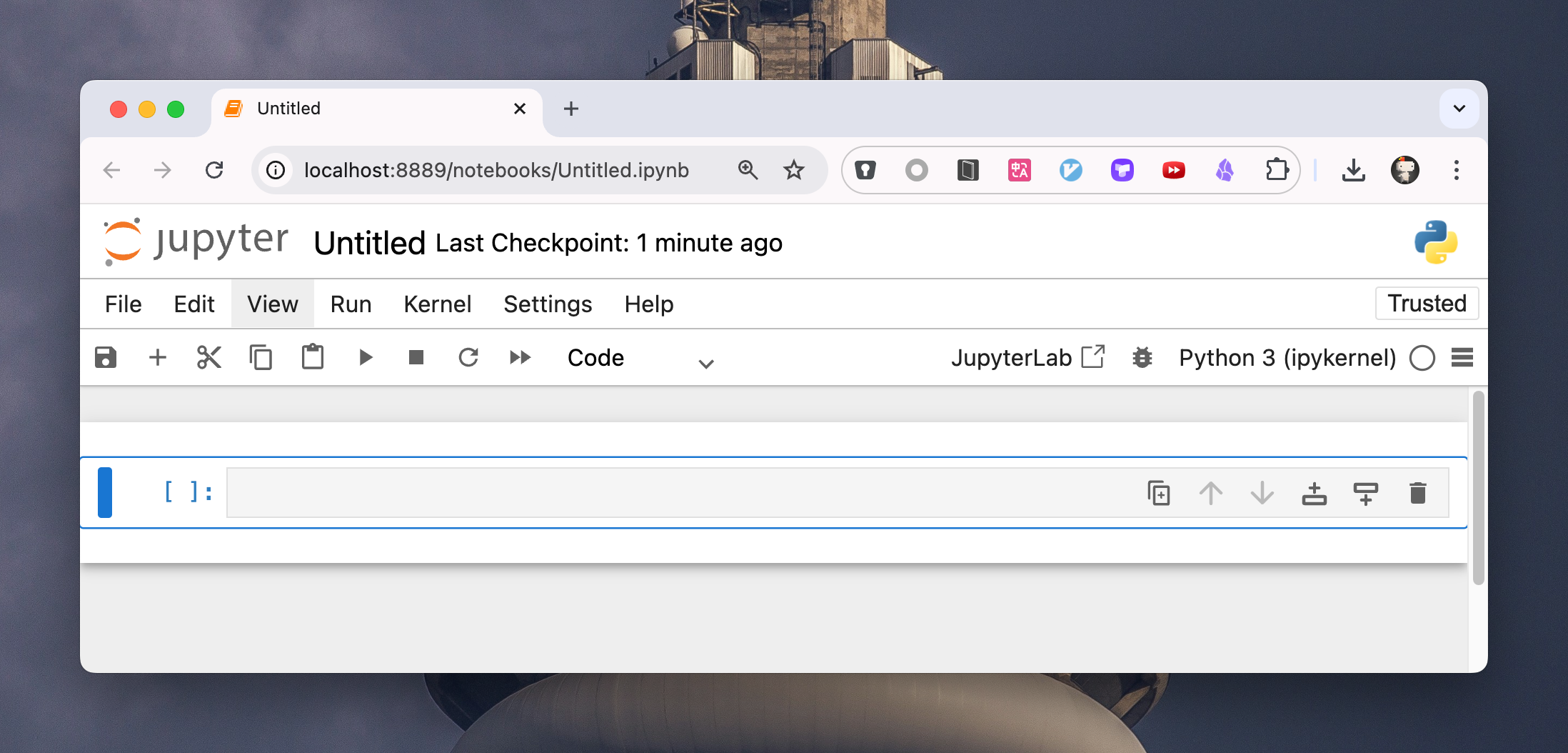
搞定一切后,就可以开始实际的编码了。第一步是搜集相应的图片喂给模型。那么应该如何找到这几种熊的图片呢?
找到分类好的图像数据
可以使用搜索引擎来搜索图片。比如在 DuckDuckGo 上 搜索 grizzly bear :
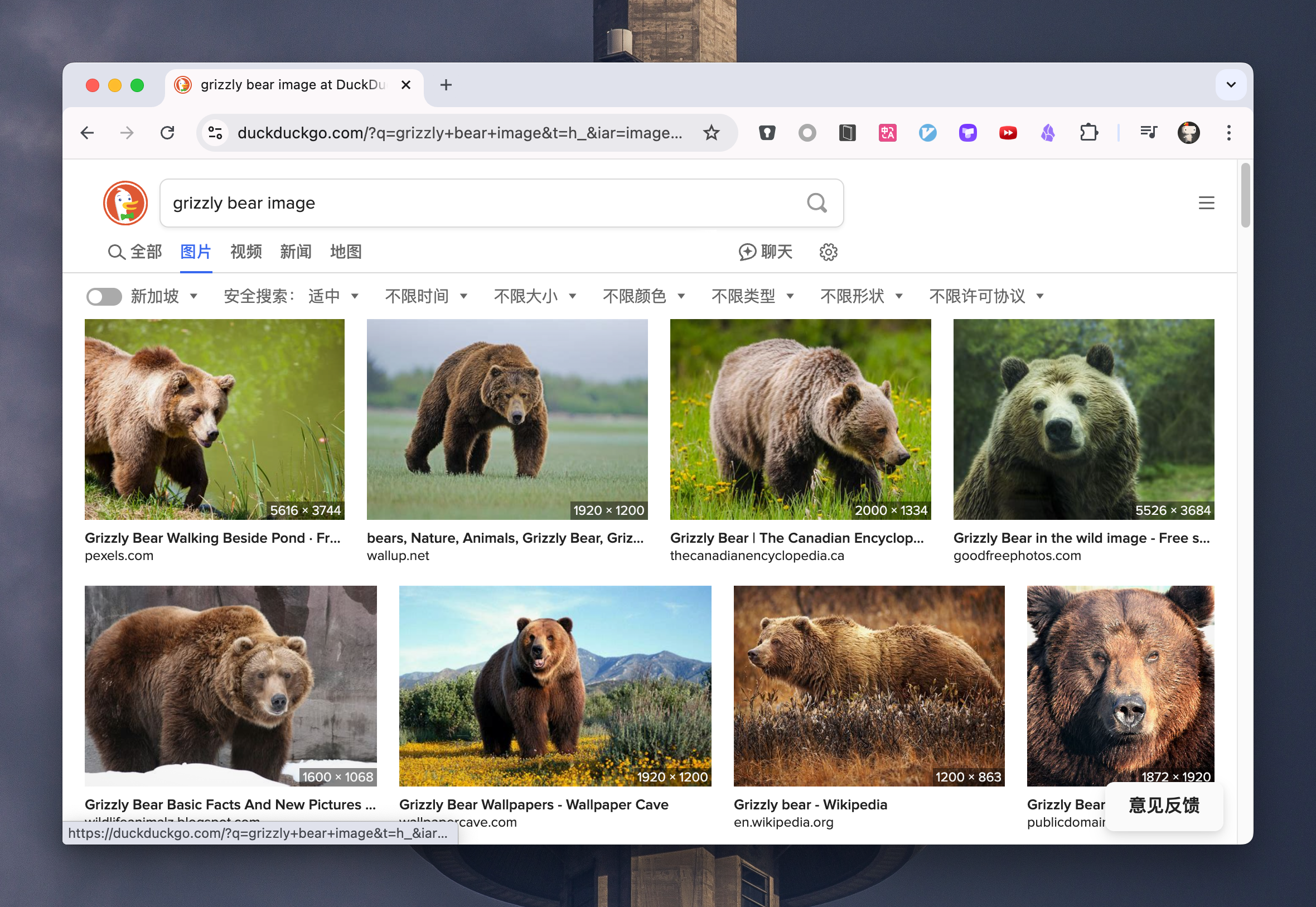
DuckDuckGo 给出了符合条件的图片。
使用 DuckDuckGo 而不是 Google 的原因是,它有比较开放的 API 接口方便在代码中直接访问。上文已经安装过它的库。搜索一下试试:
from duckduckgo_search import DDGS
DDGS().images('grizzly bear', max_results=2)返回的内容是这样的:
[
{
"title": "Grizzly Bear Basic Facts And New Pictures | The Wildlife",
"image": "http://2.bp.blogspot.com/-NjMTuklENdE/UHzVv_8dIxI/AAAAAAAAA-U/tNBsQDn8kFI/s1600/Grizzly+Bear+Pic.jpg",
"thumbnail": "https://tse1.mm.bing.net/th?id=OIP.Mw_Mi-jVWv9_0SNTuiGaSQHaE8&pid=Api",
"url": "http://wildlifeanimalz.blogspot.com/2012/10/Grizzly-Bear.html",
"height": 1068,
"width": 1600,
"source": "Bing"
},
{
"title": "Grizzly Bear | The Canadian Encyclopedia",
"image": "https://d3d0lqu00lnqvz.cloudfront.net/media/media/897b2e5d-6d4c-40fa-bbe8-6829455747e2.jpg",
"thumbnail": "https://tse4.mm.bing.net/th?id=OIP.1qjVNM93gpWmEJHUZQVihAHaE8&pid=Api",
"url": "https://www.thecanadianencyclopedia.ca/en/article/grizzly-bear/",
"height": 1334,
"width": 2000,
"source": "Bing"
}
] 我们只关心其中的 image 字段,因此写一个函数来提取它:
def search_images(keywords, max_results=200):
images = DDGS().images(keywords, max_results=max_results)
return [img['image'] for img in images] 得到了图片 URL 后,还需要把它们下载下来。FastAI 库提供了方便的函数 download_images 来下载图片:
from pathlib import Path
from fastai.vision.all import *
# 创建 output 文件夹
dest = Path('output')
dest.mkdir(exist_ok=True)
# 搜索灰熊图片
image_urls = search_images('grizzly bear', max_results=2)
# 下载到 output 文件夹
download_images(dest, urls=image_urls) 可以看到 output 文件夹中会产生 2 张图片。明白了怎么下载图片后,可以开始下载大量图片,准备喂给模型来训练:
bear_types = ['grizzly', 'black', 'teddy']
path = Path('bears')
if not path.exists():
path.mkdir()
for o in bear_types:
dest = (path/o)
dest.mkdir(exist_ok=True)
# 每一种熊下载 200 张
image_urls = search_images(f'{o} bear', max_results=200)
# 启用 30 个 worker 并发下载,加速下载
download_images(dest, urls=image_urls, n_workers=30) 下载需要一段时间。下载完成后,观察 bear 目录中有没有相应的目录和图片文件。有些图片可能没有被下载成功,需要对它们做校验并删除:
file_paths = get_image_files(path)
failed_images = verify_images(file_paths)
failed_images.map(Path.unlink)有了图片后,便可以开始训练模型。
使用数据训练模型
在将图片喂给模型做训练之前,仍需要对图片做一些处理。
网上下载的图片动辄有数百万像素,如果将原图给到模型去训练,会非常消耗机器资源和时间,因此业界通用的做法是 把图片 resize 到 224x224 大小 。
同时为了增加模型的泛化能力,还会 通过旋转、翻转、裁剪、颜色变换等方式增加训练数据的多样性 。模型一旦认识了同一个物体的多种形态,对它更广泛地理解其他图片也会有帮助。
FastAI 库已经将这些能力集成了进来。比如 RandomResizedCrop ,可以将图片进行随机缩放和裁剪。比如这只变换出来的小狗:

再比如 aug_transforms ,会做各种增强变换:

理解完需要对图片做的变换后,还需要理解一个点,即我们需要把数据分成 训练集和验证集 。训练集用于训练模型,验证集用于调优和评估模型,最终才能好的模型效果。最简单的划分方式是随机划分。FastAI 提供了 RandomSplitter 来实现此目的。
现在可以开始写代码,把上述逻辑串起来。首先需要产生一个 DataBlock 对象:
from fastcore.all import *
data_block = DataBlock(
# 表示输入数据是图片 (items) 和标签 (y)
blocks=(ImageBlock, CategoryBlock),
# 表示如何获取图片文件(使用 get_image_files 获得一个目录下的所有文件的 Path 对象)
get_items=get_image_files,
# 表示如何获取标签(使用 parent_label 获取文件的目录名称)
get_y=parent_label,
# 表示如何划分数据集(使用 RandomSplitter 随机划分 20% 的数据作为验证集)
splitter=RandomSplitter(valid_pct=0.2),
# 表示对输入的图片文件进行预处理(做随机缩放和裁剪)
item_tfms=RandomResizedCrop(224, min_scale=0.5),
# 表示如何对批次数据进行预处理(做图片增强)
batch_tfms=aug_transforms(),
) DataBlock 定义了数据处理的逻辑和数据管道。get_image_files 和 parent_label 都是 FastAI 提供的函数,功能可以看代码注释。有了 DataBlock 后,可以让它加载训练数据并产生 dataloaders (dls):
# path 是上文定义的变量 path = Path('bears'),表示下载下来的图片所在的目录
dls = data_block.dataloaders(path) dls 是 DataLoaders 的缩写,表示数据加载器的集合,用于管理训练和验证数据集的加载和预处理。你可以用 dls.train 和 dls.valid 分别来访问训练和验证的数据集(DataLoader)。我们尝试展示下训练集的数据,看看 dls 对图片做了什么处理:
dls.train.show_batch(max_n=8, nrows=2, unique=True)如果你是在 Jupyter Notebook 上运行,可以看到类似这样的结果:
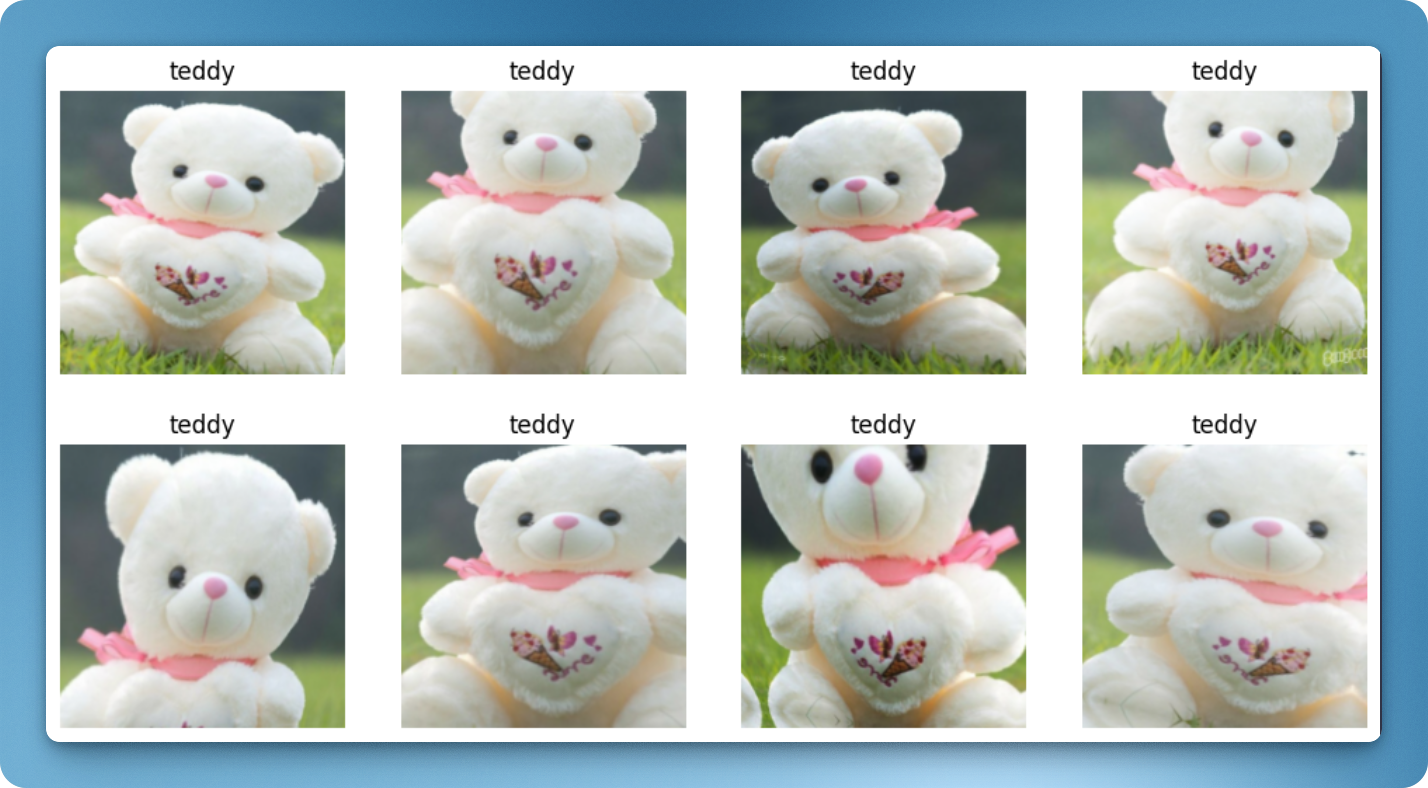
这是 dls 对同一张图片进行增强和变换的结果。
有了 dls 后,可以引入 vision learner 来训练模型。这里使用 resnet18,一个流行的图像模型;并使用 learner 的 fine_tune 方法来使模型基于我们的熊图片做微调:
learner = vision_learner(dls, resnet18, metrics=error_rate)
learner.fine_tune(4) fine_tune(4) 中的参数 4 表示模型微调的周期数(epochs)。在微调过程中,模型将使用预训练的权重(即 resnet18 的),并在新的数据集上进行 4 个周期的训练,以适应新的任务(识别 3 种不同的熊)。这个训练在我的 M4 机器上需要花 1 分钟。
训练完成后,我们需要判断模型识别错误的比例是多少。这两行代码会展示一个 confusion matrix:
interp = ClassificationInterpretation.from_learner(learner)
interp.plot_confusion_matrix()
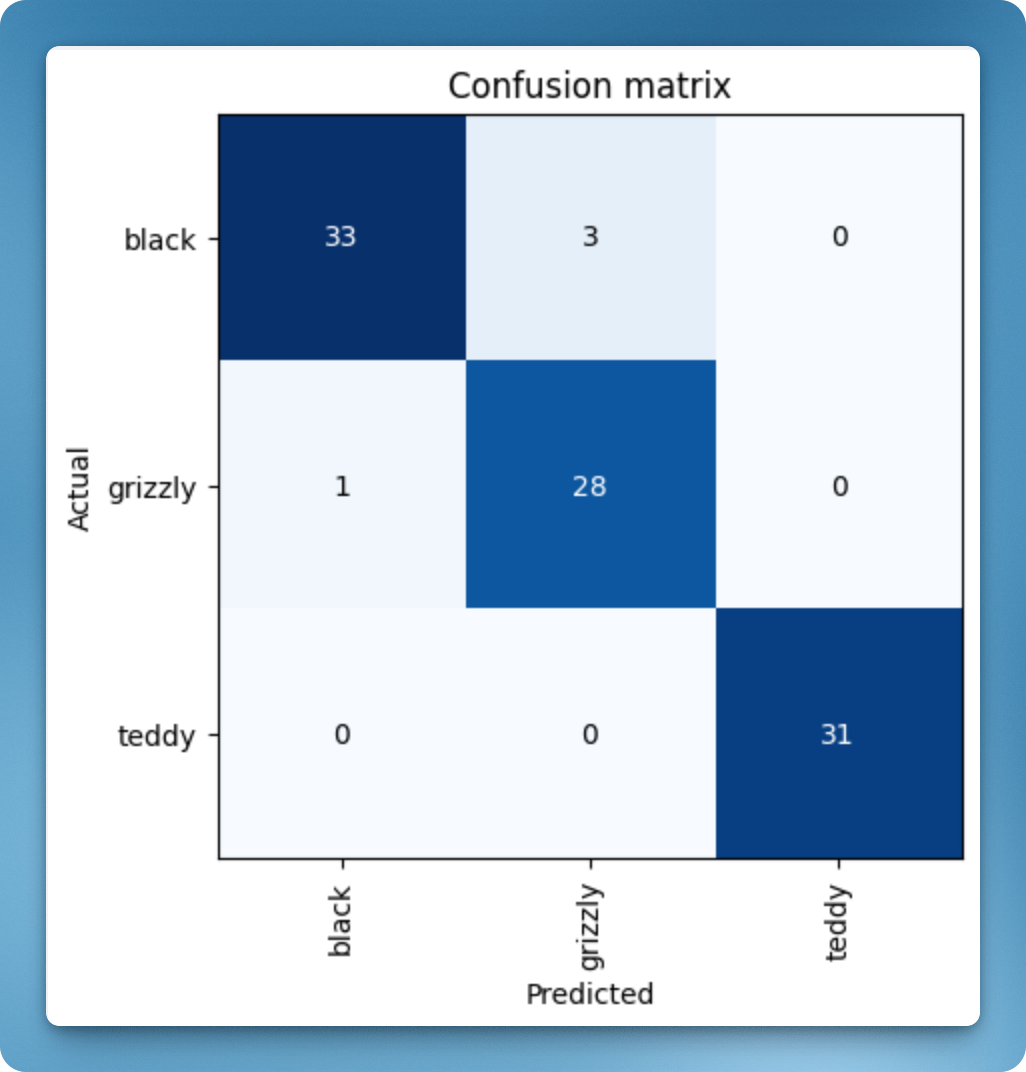
从这个表格可以看出,有 33 只黑熊被模型成功判断,但有 3 只黑熊被模型认成了灰熊(grizzly)。
为了判断是数据集的问题(比如灰熊被错误标记成了黑熊)还是模型的问题(比如模型无法处理不寻常的光线),可以根据它们的 损失 对图像进行排序。损失是一个数字,当模型不正确时(尤其是当它对错误答案也很自信时)会更高,或者当模型正确但对其正确答案没有信心时也会更高。可以用 plot_top_losses 展示数据集中损失最高的图像:
interp.plot_top_losses(5, nrows=1)
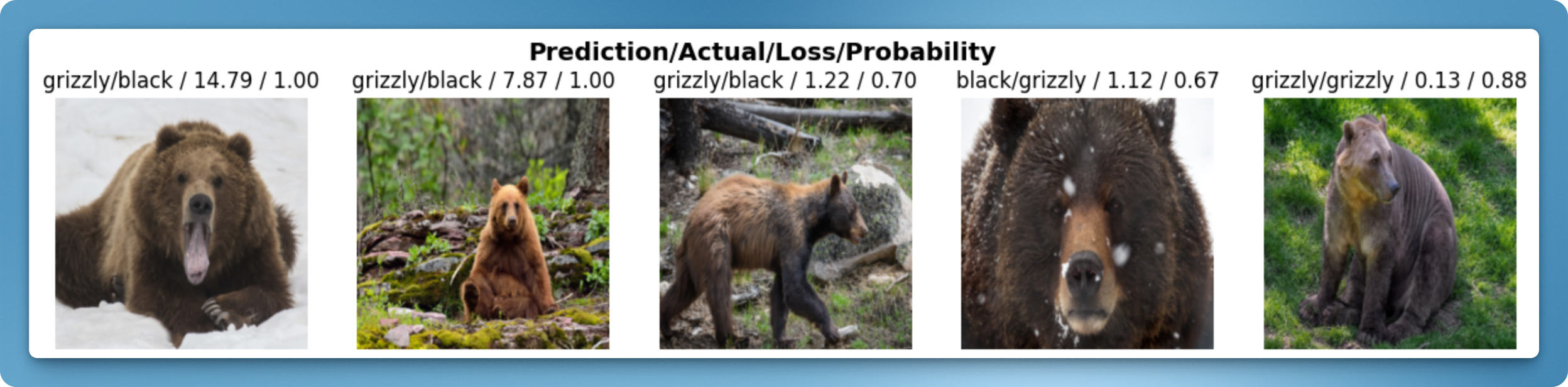
可以看到前 2 张图片的 probability 值很高(1.00),表示模型非常确认它们就是灰熊;但训练数据中给的标签却是黑熊,因此 loss 值也很高。从人眼来看,这两张图片中的熊也的确更像灰熊一些。前 4 张图片是模型预测错误的例子;最后一张图片中,模型虽然识别成功了,但它的信心只有 88%,因此 loss 值也相对高些。
对于看起来不合理的数据,可以用 ImageClassifierCleaner 来清理它。这里限于篇幅不去深入讲解。
使用训练结果对新图片做预测
训练完成后,就可以用模型识别新的图片了。在网上找一张 “teddy bear” 的图片,保存在工程根目录 bear.png 中。然后用这样的代码来识别它:
learner.predict('bear.png')返回的结果是:
('teddy', tensor(2), tensor([9.7658e-07, 4.0321e-06, 9.9999e-01]))表示模型识别出了它是一只泰迪熊。
